아이패드: SIM 카드 삽입 및 제거 방법
이 튜토리얼을 통해 Apple 아이패드에서 SIM 카드를 액세스하는 방법을 배워보세요.
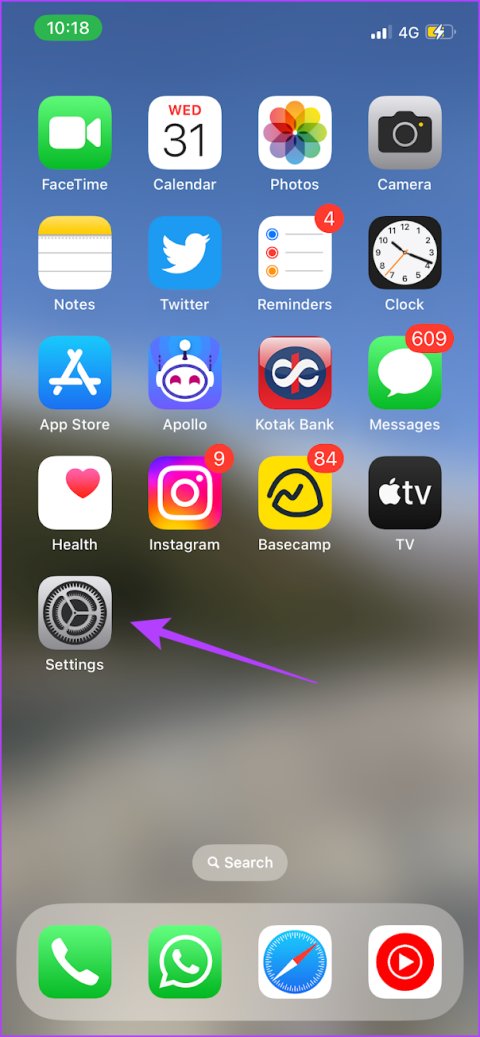
Apple이 여러분이 잊기를 바라는 이야기는 Apple Maps의 출시입니다. 이 앱은 팀 쿡이 공개 사과를 해야 할 정도로 가혹한 비판을 받았습니다. 그러나 Apple 지도는 수년에 걸쳐 개선되었으며 단계별 방향 안내를 제공하는 동시에 괜찮은 기능을 수행합니다. 최근에 Apple 지도를 사용하기 시작했고 기본 사항에 대해 더 알고 싶다면 iPhone, Apple Watch 및 Mac의 Apple 지도에서 음성을 변경하는 방법을 참조하세요.
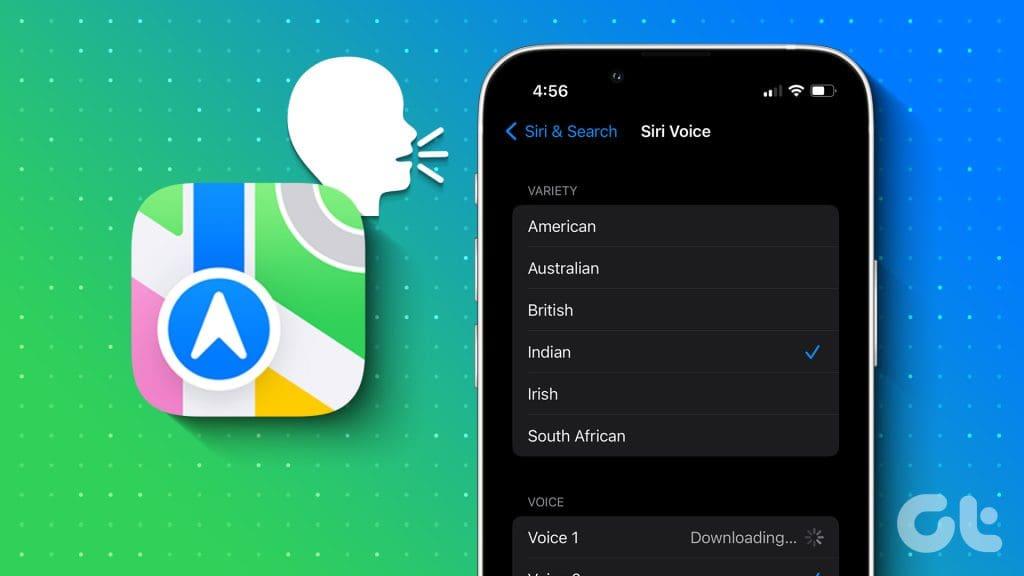
혼자 운전할 때 음성 내비게이션이 유용할 수 있고, 모국어로 안내를 들을 수 있다면 더욱 좋을 것 같습니다. iPhone과 Mac의 Apple 지도에서 해당 작업을 수행하는 방법을 보여 드리겠습니다. 의 시작하자.
Apple 지도에서 음성 내비게이션 언어를 변경하는 방법은 다음과 같습니다. iPhone에서의 절차부터 시작하겠습니다.
Apple 지도의 언어만 변경할 수는 없습니다. Apple 지도의 내비게이션 음성 언어를 변경하는 Siri의 언어만 변경할 수 있습니다.
iPhone에서 Apple 지도 음성 언어 변경
1단계: iPhone에서 설정 앱을 엽니다.
2단계: 'Siri 및 검색'을 엽니다.
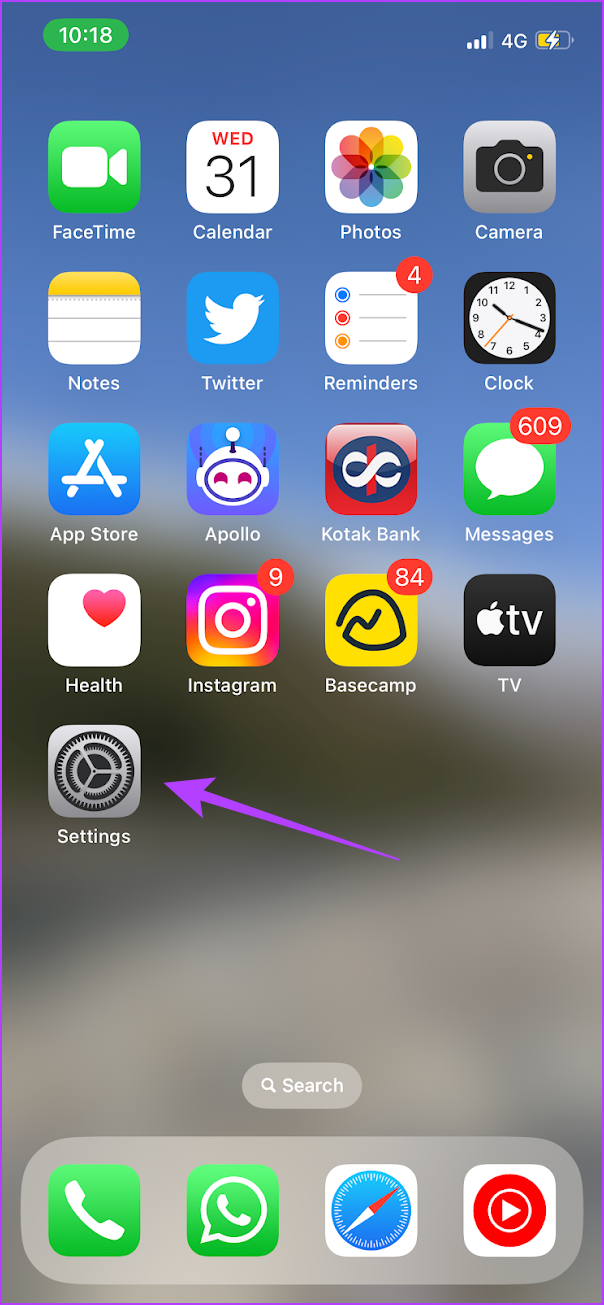
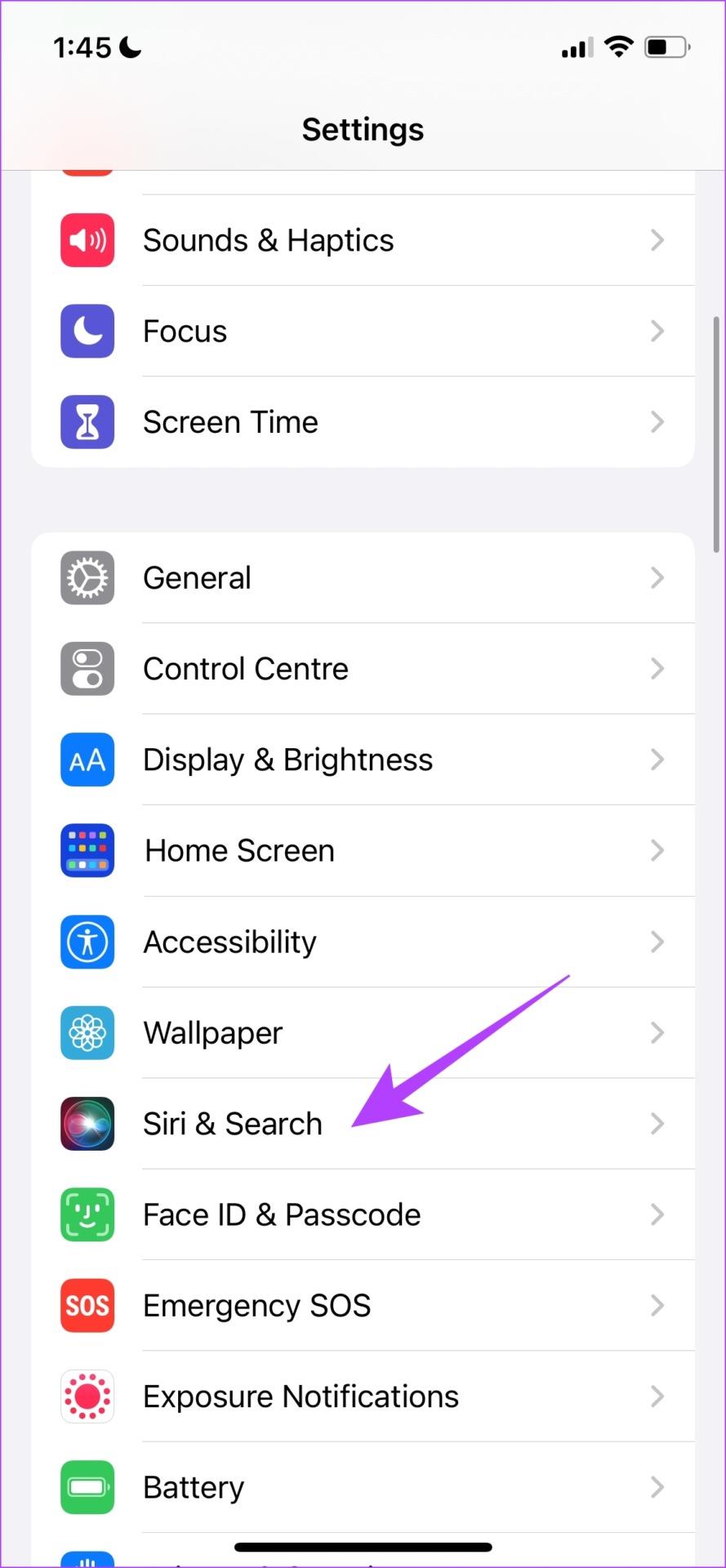
3단계: 언어를 탭하세요.
4단계: 변경하려는 언어를 선택하세요.
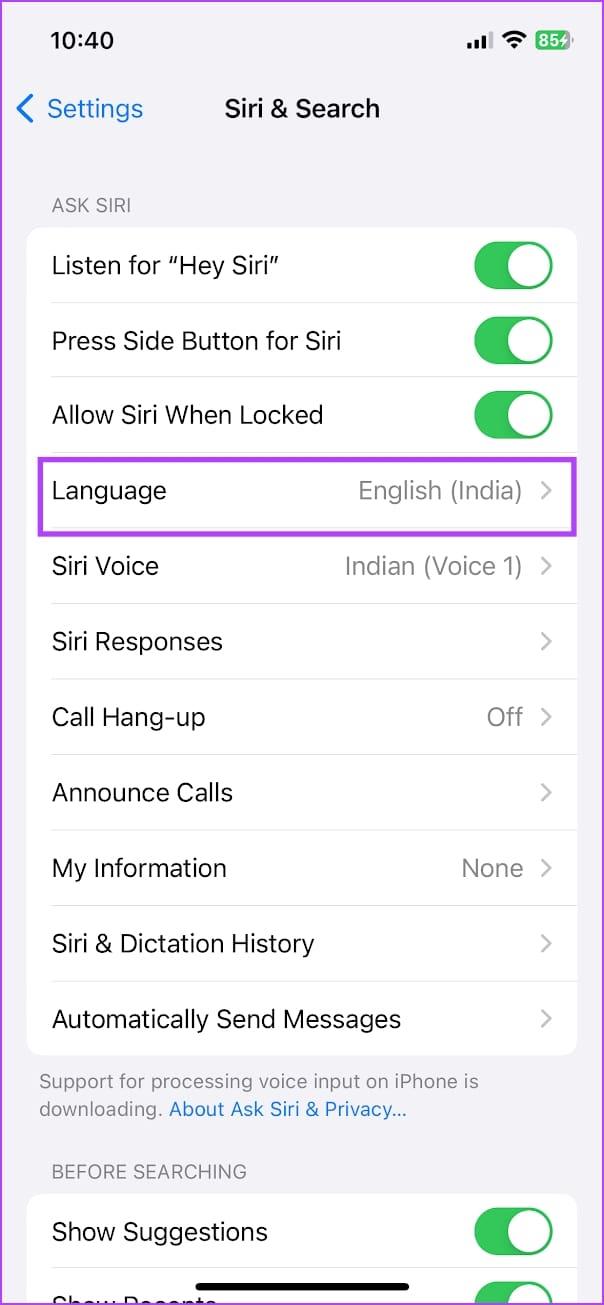
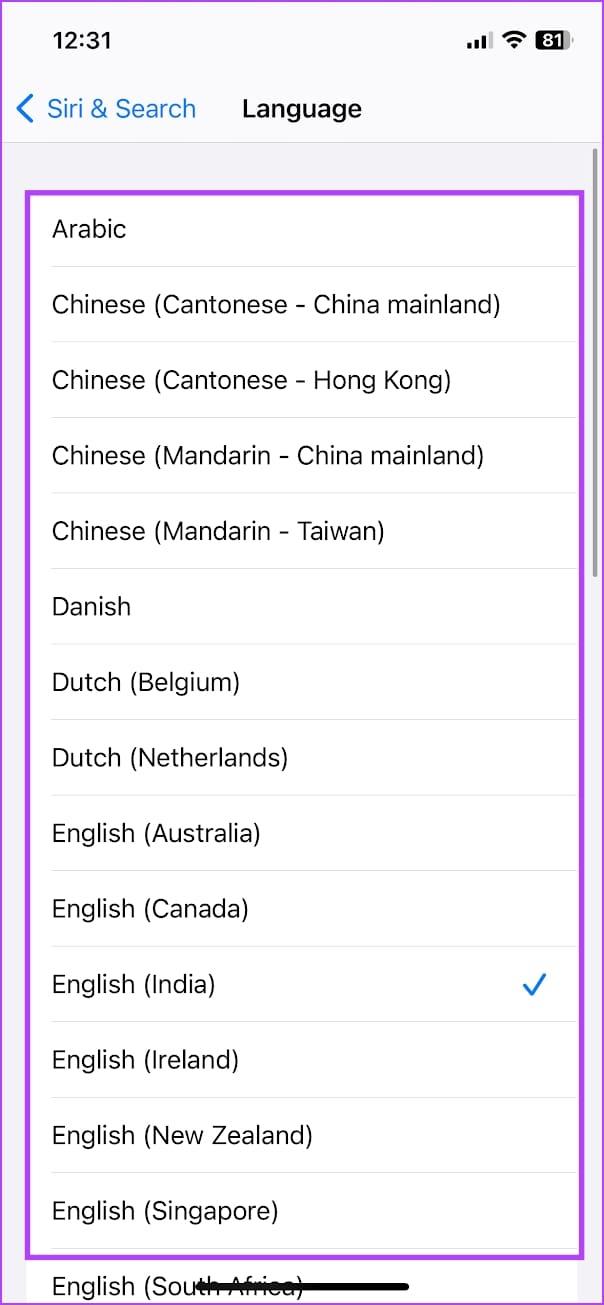
Apple Watch에서 Apple 지도 음성 언어 변경
1단계: Apple Watch에서 설정 앱을 엽니다.
2단계: Siri를 탭하세요.
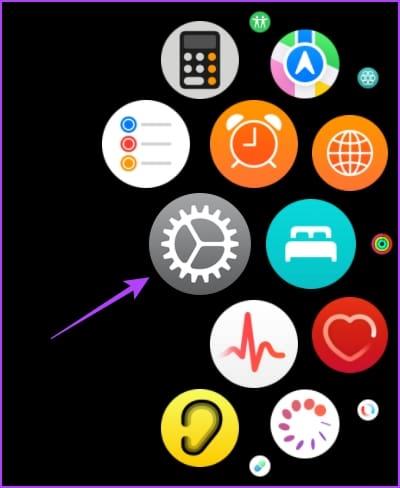
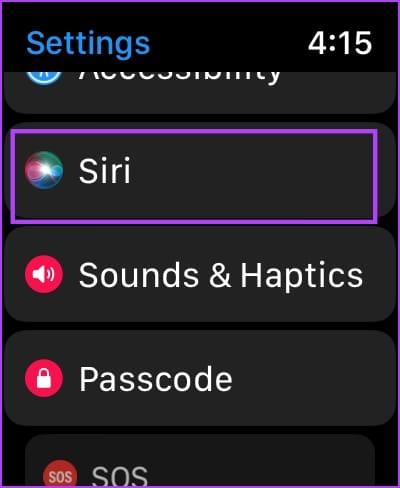
3단계: 언어를 탭하세요.
4단계: 변경하려는 언어를 선택하세요.
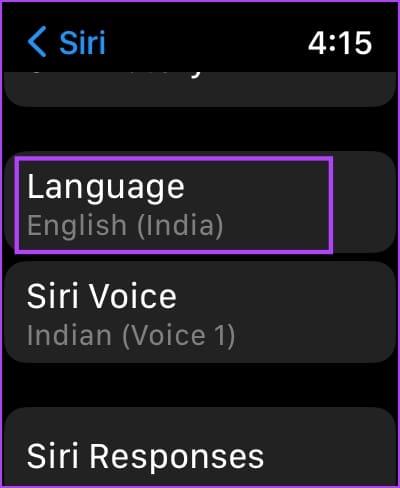
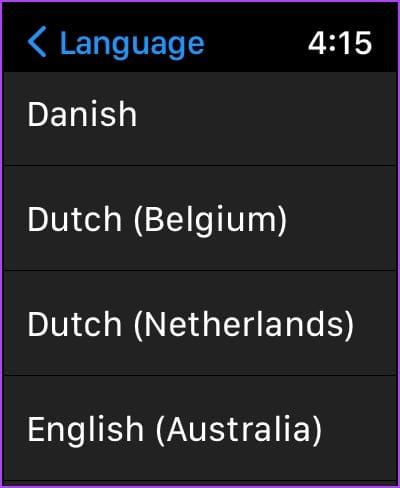
Mac에서 Apple 지도 음성 언어 변경
1단계: 도구 모음에서 Apple 로고를 클릭하고 시스템 설정으로 이동합니다.
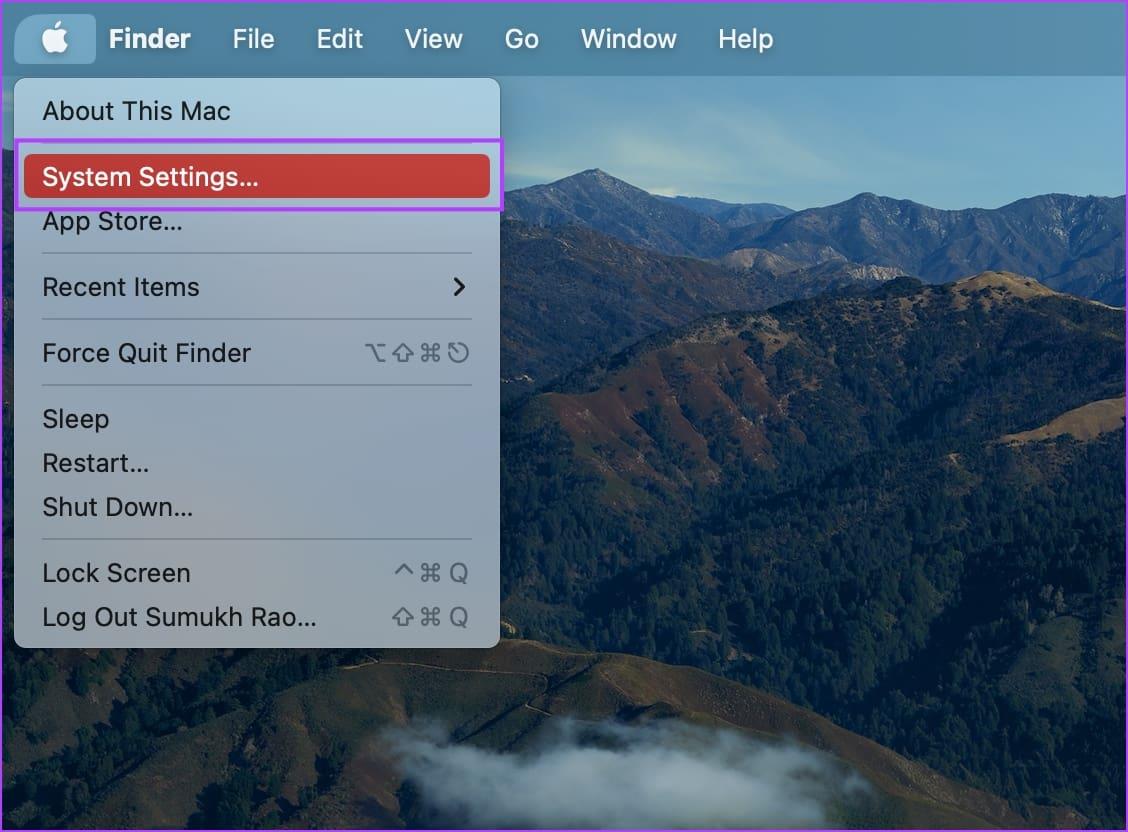
2단계: 사이드 메뉴에서 'Siri & Spotlight'를 클릭하고 언어 드롭다운을 클릭합니다.
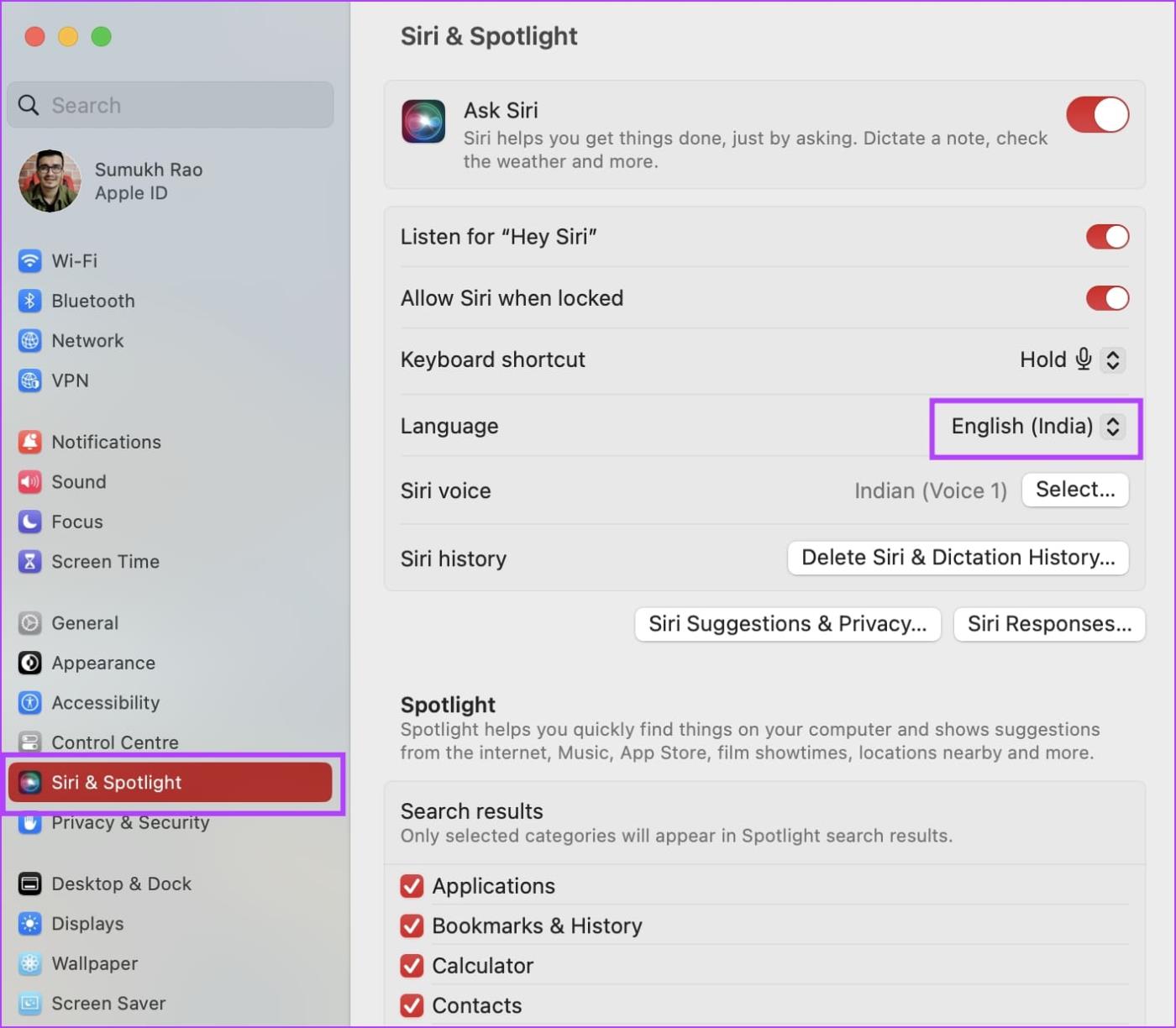
3단계: 언어 목록에서 새 언어를 선택합니다.
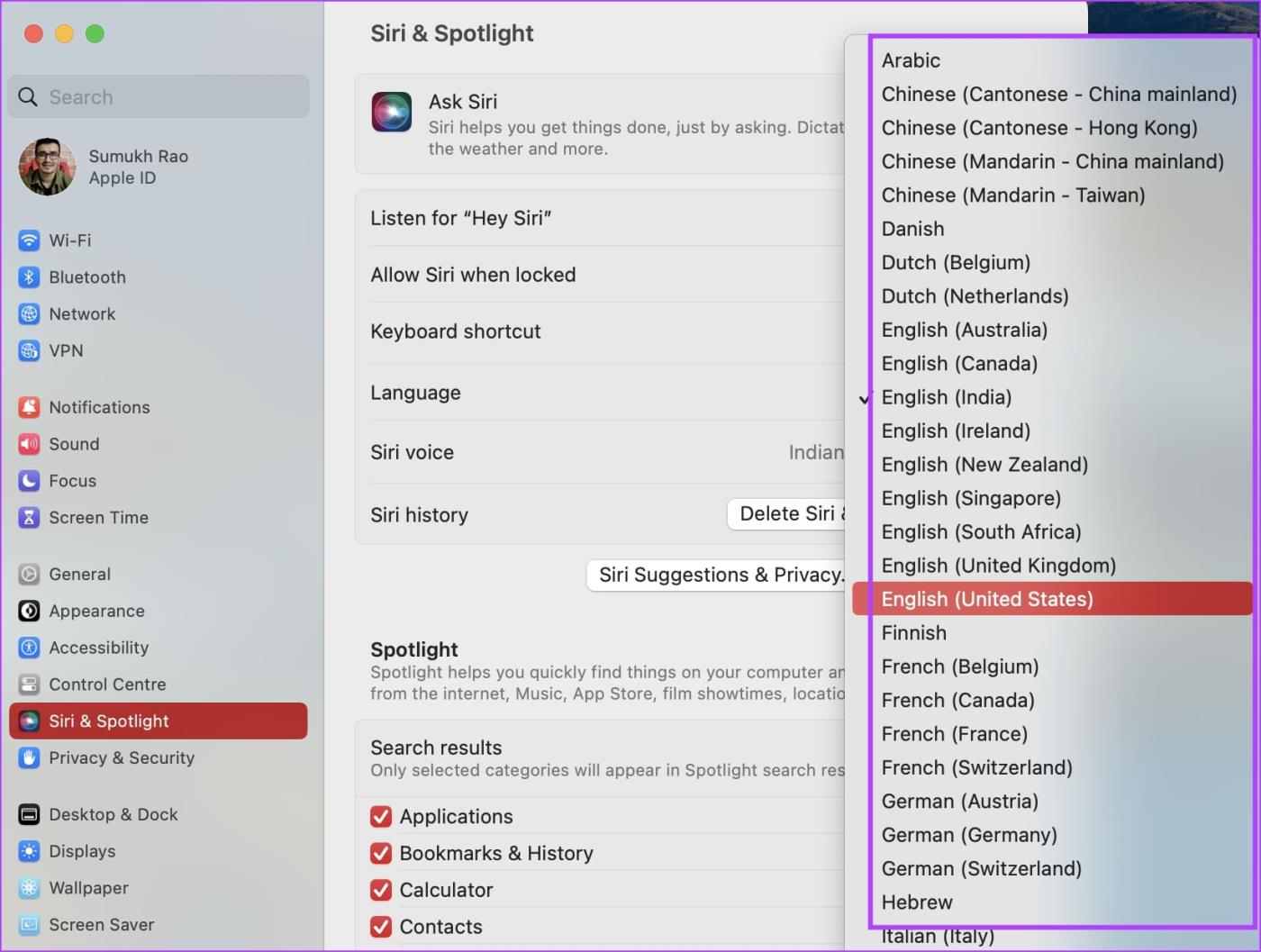
Apple 지도에서 음성 방향에 대한 악센트 또는 음성 변경
Apple 지도 음성 내비게이션 시스템의 악센트와 사투리가 불편한 경우 음성 악센트를 모국어로 변경하는 방법은 다음과 같습니다.
Apple 지도의 악센트만 변경할 수는 없습니다. Apple 지도에서 내비게이션 음성 언어를 변경하려면 Siri의 악센트만 변경할 수 있습니다.
아이폰의 경우
1단계: iPhone에서 설정 앱을 엽니다.
2단계: 'Siri 및 검색'을 엽니다.
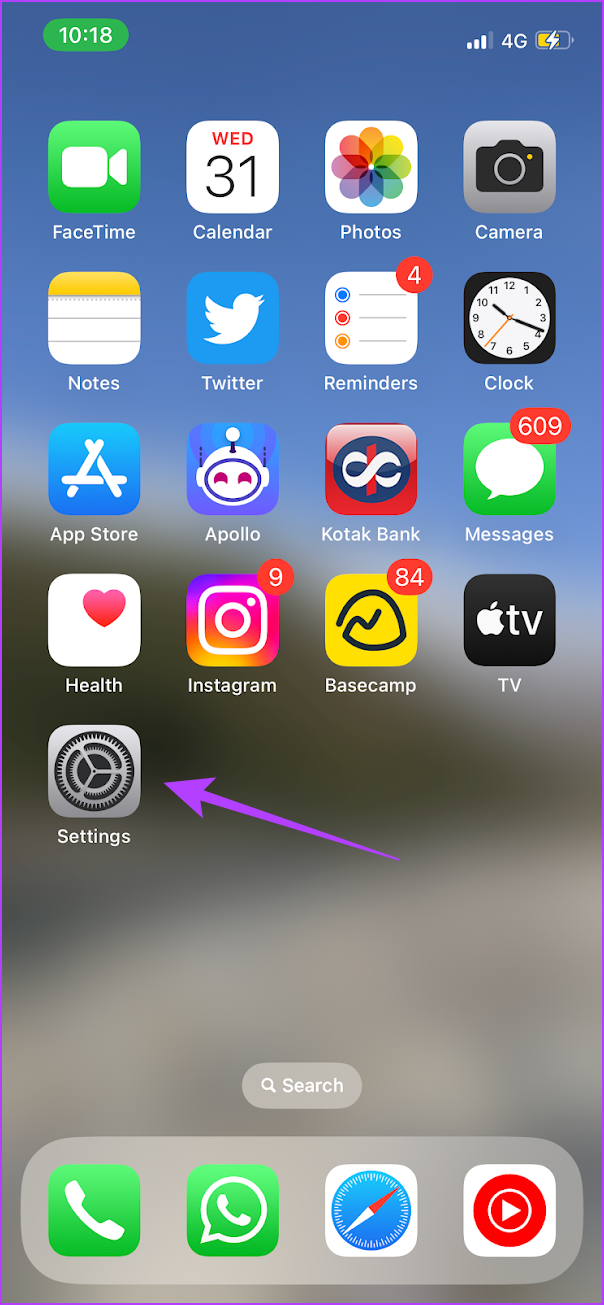
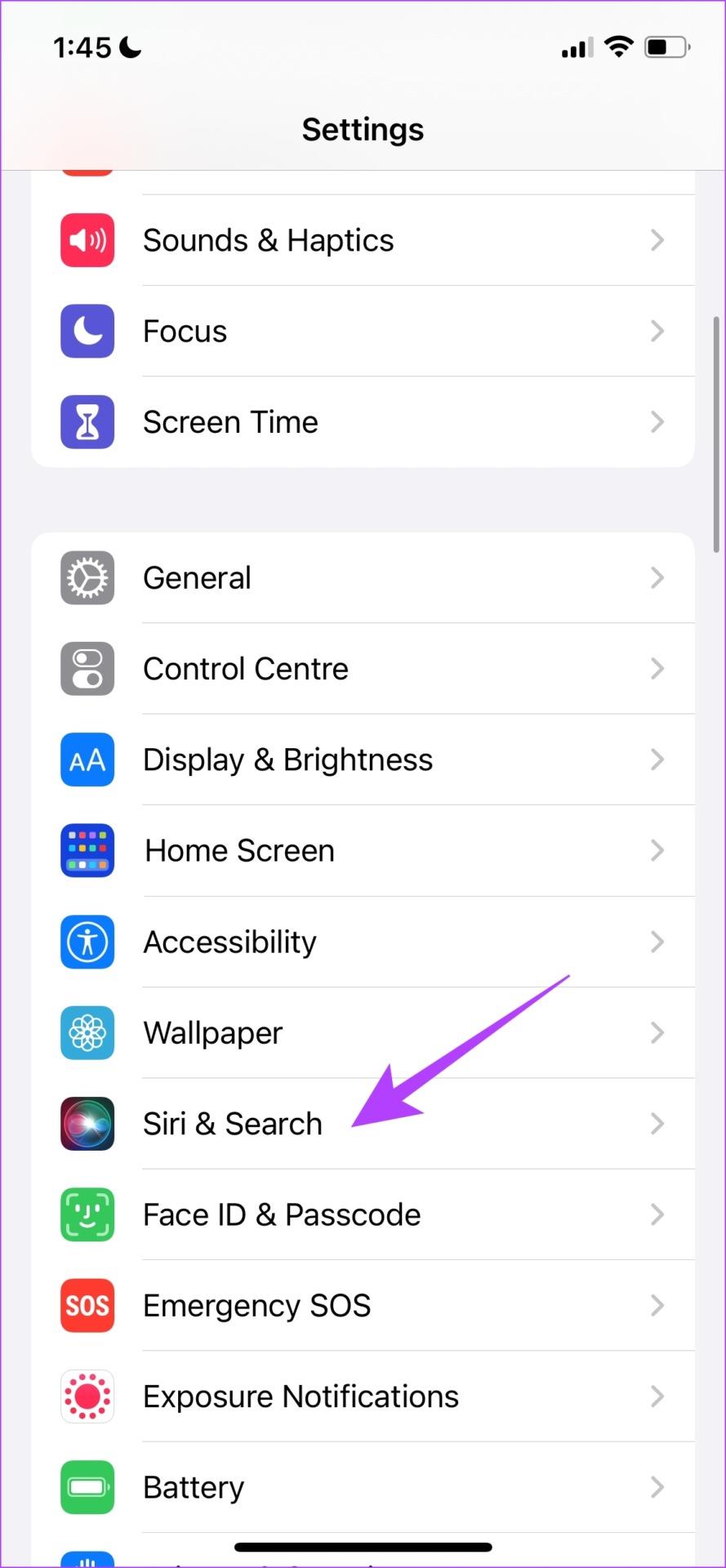
3단계: Siri Voice를 탭하세요.
4단계: 악센트를 선택하고 음성을 미리 봅니다.
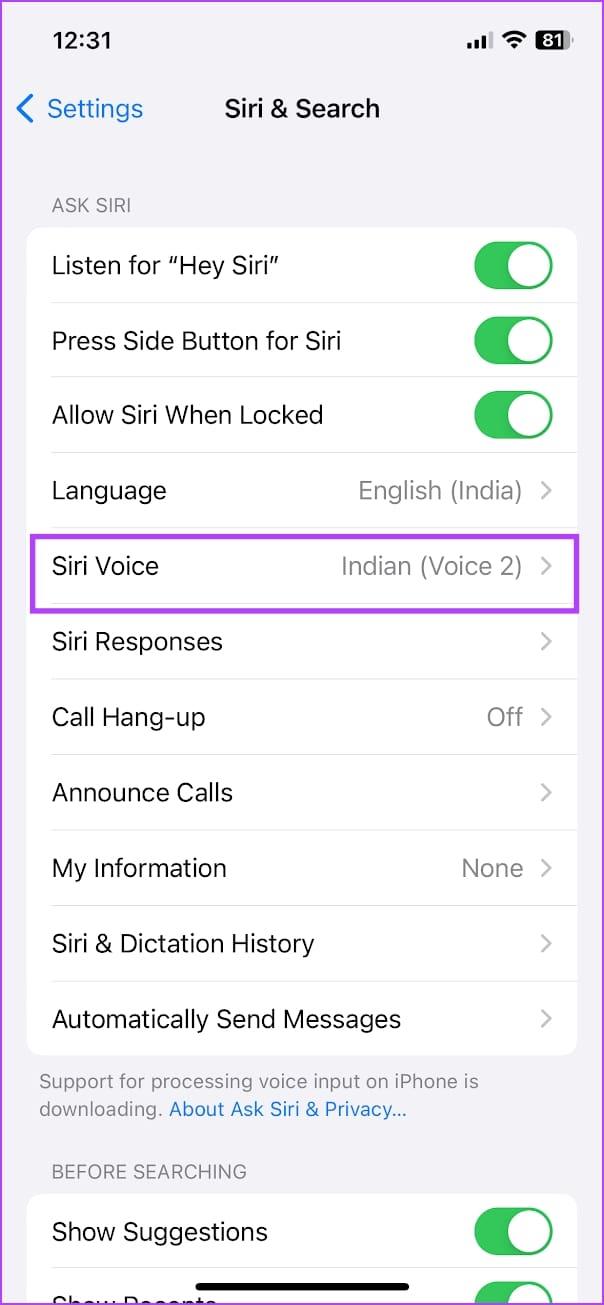
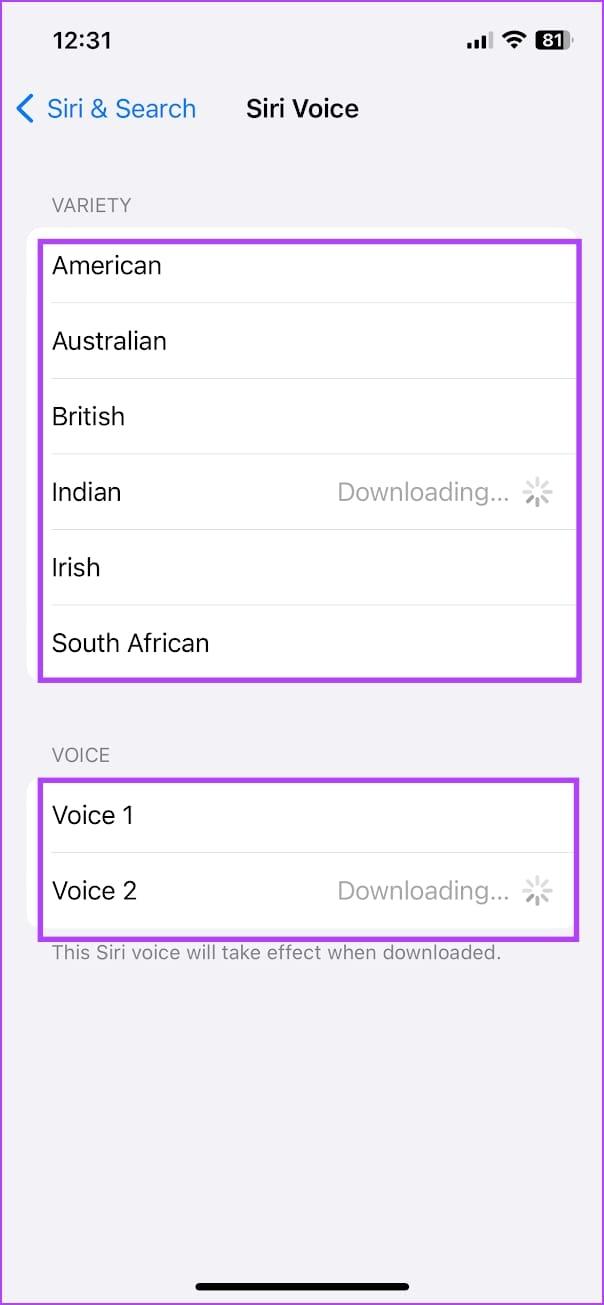
애플워치에서
1단계: Apple Watch에서 설정 앱을 엽니다.
2단계: Siri를 탭하세요.
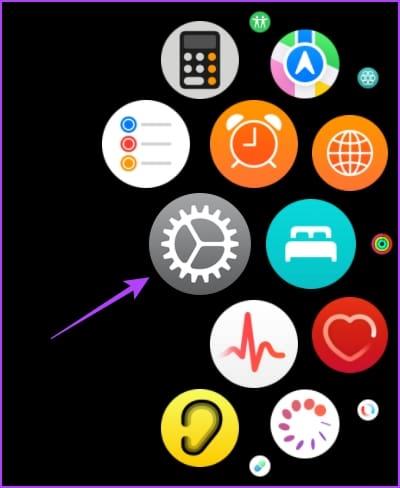
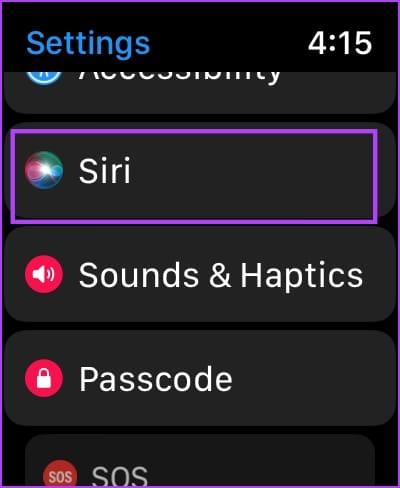
3단계: Siri Voice를 탭하세요.
4단계: 음성 변형을 선택합니다.
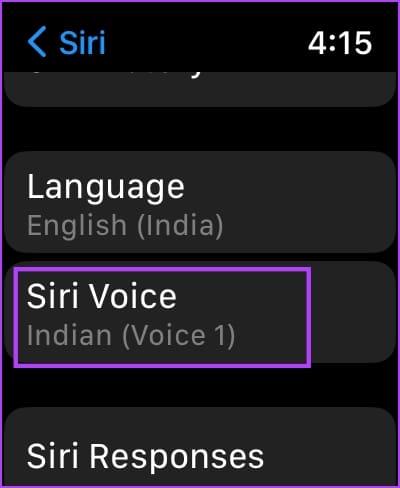
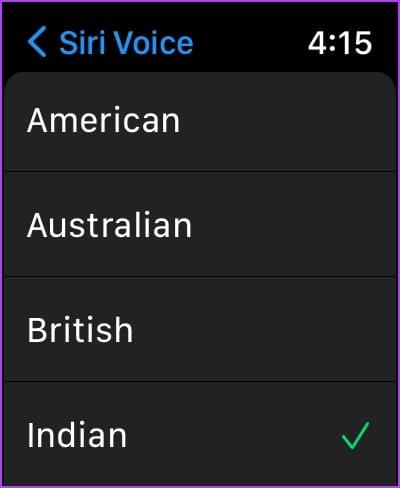
맥에서
1단계: 도구 모음에서 Apple 로고를 클릭하여 시스템 설정 메뉴를 엽니다.
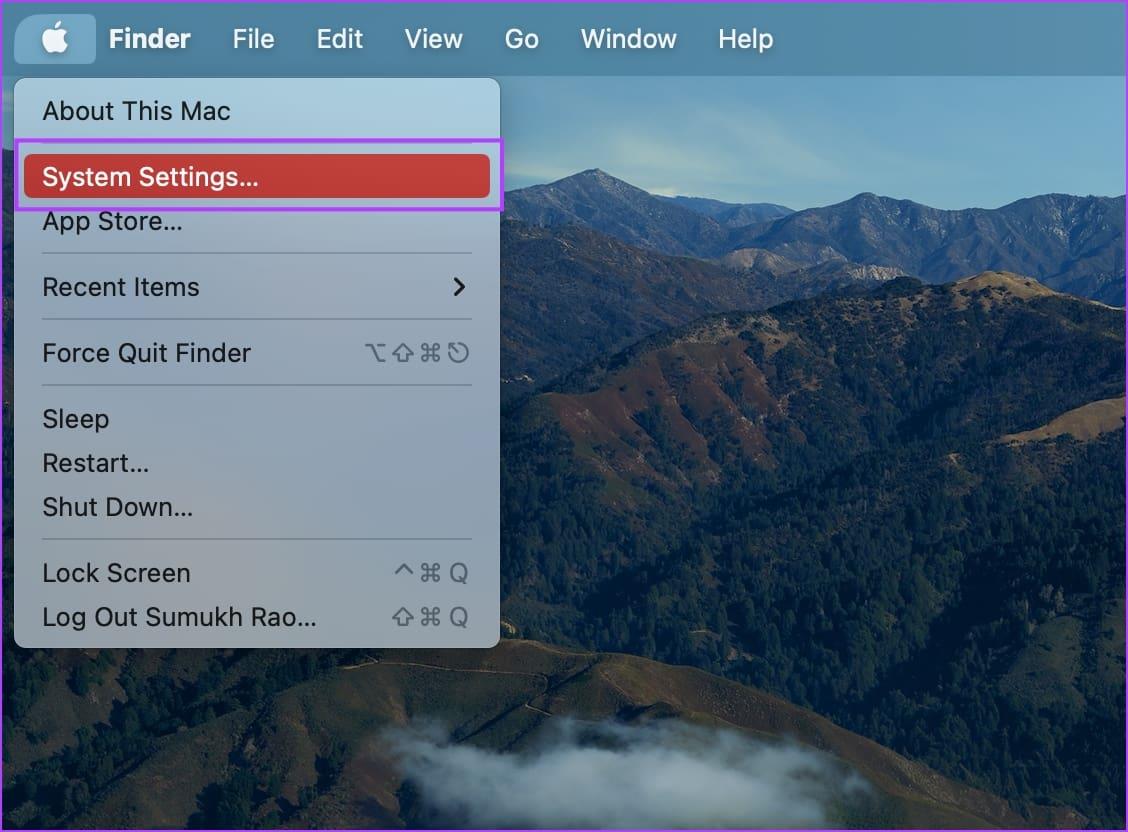
2단계: 사이드바 메뉴에서 'Siri 및 Spotlight'를 클릭합니다. Siri 음성 옆에 있는 선택 버튼을 클릭합니다.
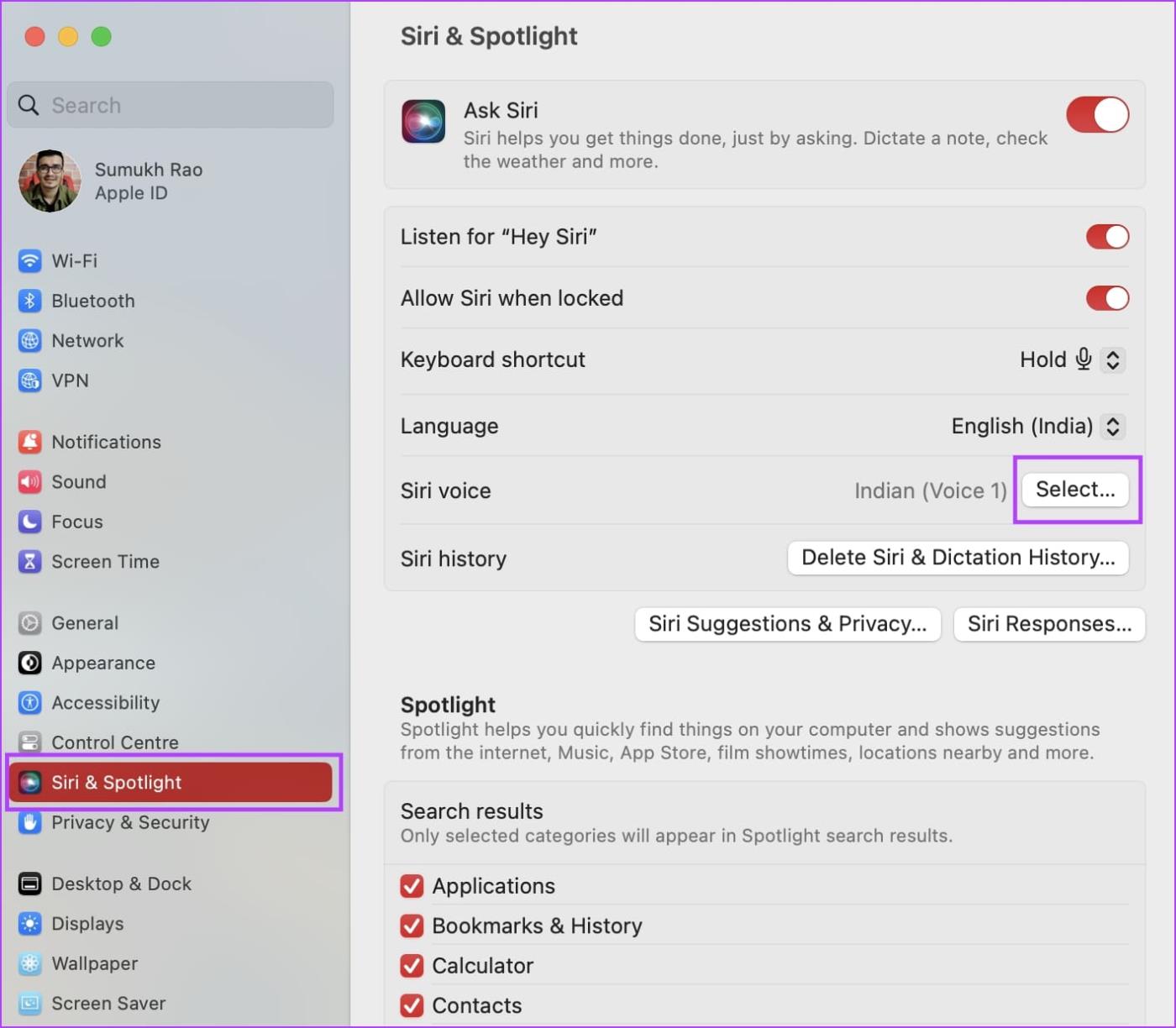
3단계: 악센트를 선택한 다음 출력 음성을 선택합니다. 음성과 악센트를 선택한 후 완료를 클릭하세요.
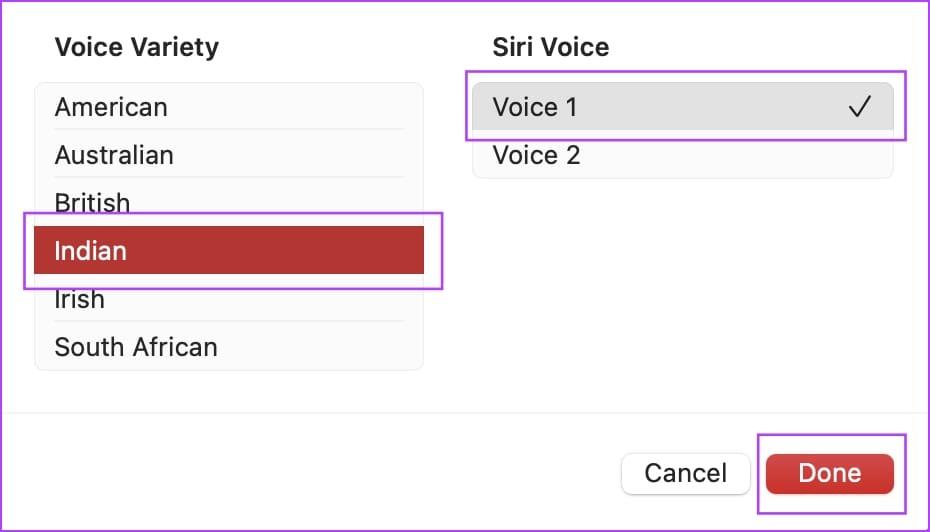
Apple 지도 언어를 변경하는 방법
안타깝게도 Apple Maps에서만 언어를 변경할 수는 없습니다. iPhone 및 Mac에서 장치 지역과 언어를 변경할 수 있습니다. 이렇게 하면 Apple 지도를 포함한 모든 앱과 서비스의 언어가 변경됩니다.
그렇게 하려면 이전에 iPhone 및 Mac 에서 장치 언어 변경 에 대해 게시한 가이드를 읽어보세요 .
이것이 iPhone 및 Mac에서 Apple Maps 음성 변경에 대해 알아야 할 모든 것입니다. 추가 질문이 있는 경우 아래 FAQ 섹션을 참조하세요.
Apple 지도 음성 내비게이션에 대한 FAQ
1. 'Siri 및 검색'에서 언어 옵션을 볼 수 없는 이유는 무엇입니까?
언어를 변경하려면 'Siri야 듣기' 토글을 켜야 합니다.
2. 다운로드 시 Siri의 음성이 멈춥니다. 어떡해?
새 음성을 다운로드하는 데 문제가 있는 경우 인터넷 연결을 확인하거나 장치를 다시 시작하세요.
3. Apple 지도에서 음성 내비게이션을 끄는 방법은 무엇입니까?
음성 내비게이션을 끄려면 Apple 지도의 내비게이션 화면에서 스피커 아이콘을 탭해야 합니다.
모국어로 탐색하기
이 기사가 iPhone 및 Mac의 Apple 지도에서 내비게이션 음성 및 언어를 변경하는 데 도움이 되기를 바랍니다. 그러나 음성 내비게이션에 문제가 있는 경우 Apple 지도의 음성 내비게이션 문제 해결 가이드를 확인하세요 .
이 튜토리얼을 통해 Apple 아이패드에서 SIM 카드를 액세스하는 방법을 배워보세요.
이 포스트에서는 애플 아이폰에서 지도 내비게이션 및 GPS 기능이 제대로 작동하지 않는 문제를 해결하는 방법을 다룹니다.
App Store 및 iTunes에서 계정이 비활성화되었을 때 어떻게 해야 할까요? 이 글에서는 5가지 효과적인 해결 방법과 예방 팁을 제공합니다.
iPhone 또는 iPad에서 카메라 앱이 사라졌나요? 누락된 카메라 아이콘을 복구하는 5가지 실용적인 해결 방법을 확인하세요. 스크린 타임 설정, 홈 화면 검색, 폴더 확인 등 다양한 방법을 소개합니다.
비밀번호를 잊어버렸을 때 Notes를 잠금 해제하고 싶으십니까? Mac과 iPhone에서 빠르고 효과적으로 이 작업을 수행하는 방법은 다음과 같습니다.
Mac에서 "iTunes가 서버의 ID를 확인할 수 없습니다" 오류가 발생합니까? 이 글은 문제 해결을 위한 유용한 팁을 제공하여 귀하의 iTunes 사용을 도와줄 것입니다.
iPhone에서 사진처럼 완벽한 인물 사진을 만들기 위해 배경을 흐리게 하는 방법이 궁금하신가요? 다양한 팁과 기법으로 훌륭한 인물 사진을 쉽게 촬영할 수 있습니다.
iOS 날씨 앱은 iOS 16 출시와 함께 대대적인 개편을 거쳤습니다. 배터리 소모 문제의 해결책을 제공합니다.
Apple iPhone 또는 iPad에서 Twitter 계정을 추가 및 삭제하는 방법을 보여주는 자습서입니다.
이 튜토리얼에서는 Apple iPad를 프로젝터에 연결하기 위한 다양한 최상의 옵션을 보여줍니다.







